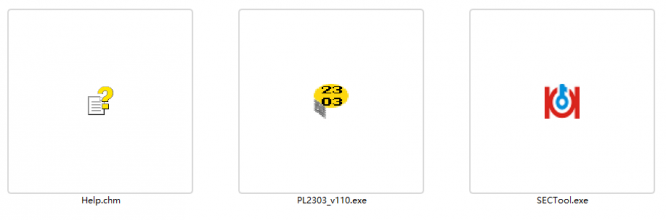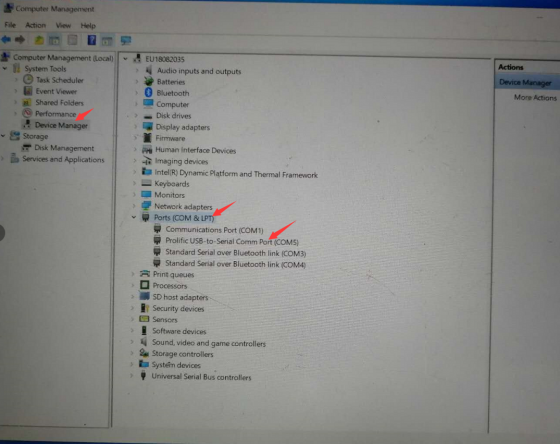Instrucțiuni de actualizare beta:
Precauții:
- În timpul procesului de upgrade almaşină, asigurați-vă că păstrațiBetamașina este pornită și nu este oprită, altfel va exista riscul de a deterioramaşină.
2. Înainte de a conecta computerul prin cablul de date, vă rugăm să pornițiBetaşiapoiconectați-l!
3. Nu închideți programul de upgrade și nu deconectați cablul de date actualizat în timpul procesului de actualizare.
4. Upgrade-ul trebuie să pregătească cablul de date USB albastru inclus cuBeta, un computer Windows, instrumentul este compatibil cu win7, win8, win10, iar computerul de upgrade trebuie să aibă o rețea.
Următorii sunt pașii de actualizare:
1.Te rogdeschideți folderul Kukai Tool, obțineți 3 documente ca mai jos și instalați cel din mijloc driverul pentru actualizare: PL2303_v110.exe
2. Faceți dublu clic pe acesta pentru a-l instala pe laptop, după instalarea completă, dacă laptopul necesită repornire, atunci vă rugăm să reporniți.
3.În continuare, conectați cablul de date USB albastru care vine cu Beta la mașină și portul USB al laptopului (dacă este un computer desktop, este mai bine să vă conectați la portul USB din spatele computerului). Vă rugăm să rețineți că înainte de a vă conecta la computer, porniți Beta! ! !
4. În acest moment, puteți deschide managerul de dispozitivefăcând clic pe acest PC-manage-device manager-ports toverificați portul dispozitivului, așa cum se arată în figura de mai jos. În managerul de dispozitive, portul are: port prolific de comunicații USB-to-serial (COM?), ceea ce dovedește că driverul a fost instalat cu succes și a fost. Pentru o conexiune cu succes, vă rugăm să rețineți că (COM?) Sunt diferite numere de porturi de computer diferit, vă puteți aminti acest număr de port sau nu închideți managerul de dispozitive.
5. Faceți dublu clic pentru a deschide instrumentul de actualizare, urmați pașii de mai jos, pas1, introduceți numărul de serie al mașinii dvs. + codul de înregistrare, conectați-vă.Pasul 2este să selectați numărul de port, care este cel din managerul de dispozitive.Pasul 3este să conectați portul și să faceți clic pe Conectare dispozitiv. Faceți clic pe upgradeonlinepentrupasul 4.
apoi upgrade-ul va începe. În acest moment, trebuie să vă asigurați că aparatul nu poate fi oprit, computerul nu poate fi oprit și conexiunea nu poate fi deconectată. Așteptați finalizarea upgrade-ului.
6.Când upgrade-ulterminatde succesly, Vă rogdeconectați cablul USB și recalibrați aparatul. În acest moment, upgrade-ul demaşinăeste finalizată.
Ora postării: 22-sept-2021